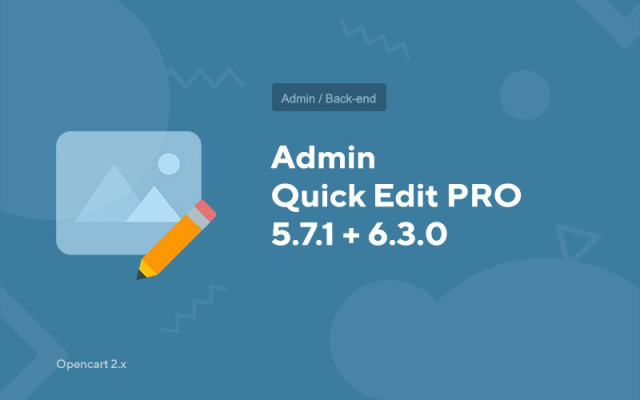Admin Edição Rápida PRO 5.7.1 + 6.3.0
Price in reward points: 5
Facilita a visualização de listas longas.
O que o Admin Quick Edit PRO 5.7.1 pode fazer?
- Corresponde às strings de filtro em qualquer lugar da frase (por exemplo, "cinema" corresponderia a "Apple Cinema 30")
- Altere as cores das linhas da tabela na categoria, exibições de lista de produtos.
- Destaque uma linha da tabela ao passar o mouse sobre ela nas listas de categorias, produtos..
- Exibir itens desativados em vermelho em categorias, produtos, avaliações, informações, listas de clientes e cupons
- Habilite um filtro de intervalo para valores numéricos e temporários, como contagem, ordem de classificação, contagem, data etc. (por exemplo, "0,5 <1,3", "1 <= 103", "<3000" ou "3<= ").
- Altere o valor atual para todos os itens selecionados. Isso define o padrão para gerenciar a edição em lote nas páginas de catálogo, vendas e marketing.
- Escolha quais opções exibir e em qual sequência na página de produtos, categorias, atributos, opções, filtros, downloads, páginas de informações.
Atenção! Arquivo - AdminQuickEditPRO-6.3.0_3.0.ocmod.zip apenas para Opencart 3
Existem 2 tipos de instalação: "Instalando extensões" se o arquivo do módulo for um arquivo finalizado em ocmod.zip ou "Via FTP (gerenciador de arquivos)" quando for um arquivo simples com arquivos.
Instalando o Ocmod
- 1 Baixe o arquivo do módulo . Os complementos pagos podem ser baixados em sua conta somente após o pagamento.
- 2 No painel de administração do seu site, vá em "Extensões" -> "Instalar extensões" ou "Módulos" -> "Instalar modificadores" e clique no botão "Carregar" ;
- 3 Selecione o arquivo baixado e clique em "Continuar" , aguarde a inscrição - "Instalado com sucesso" ;
- 4 Em seguida, vá para "Gerenciador de complementos" ou "Modificadores" e clique no botão "Atualizar" (azul, no canto superior direito). E também emita direitos de administrador para o módulo (abaixo está escrito como fazer isso).
Instalação via FTP
- 1 Baixe o arquivo do módulo . Os complementos pagos podem ser baixados em sua conta somente após o pagamento;
- 2 Faça upload de arquivos por meio do gerenciador de arquivos para a raiz do site . Como regra, o arquivo contém arquivos para diferentes versões do PHP e versão OC (você precisa escolher sua opção corretamente);
- 3 Em seguida, vá para "Gerenciador de complementos" ou "Modificadores" e clique no botão "Atualizar" (azul, no canto superior direito). E também emita direitos de administrador para o módulo (abaixo está escrito como fazer isso).
Depois de instalar qualquer módulo, vá para a seção "Sistema" -> "Grupos de usuários" -> "Administrador", desmarque todas as caixas de seleção e coloque-as de volta clicando no botão "Selecionar tudo" nos campos de exibição e alteração.
Tags: Opencart 2.0, Opencart 2.1, Opencart 2.2, Opencart 2.3, Opencart 3.0, OcStore 2.3, OcStore 3.0